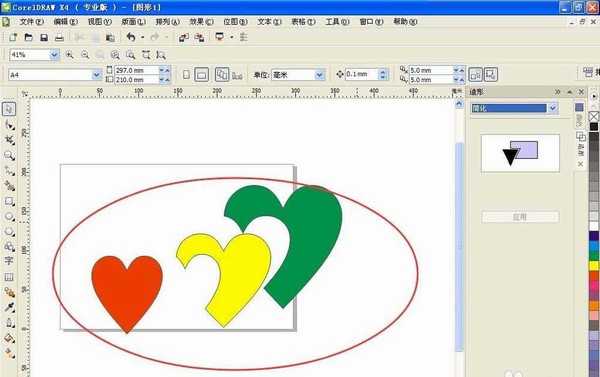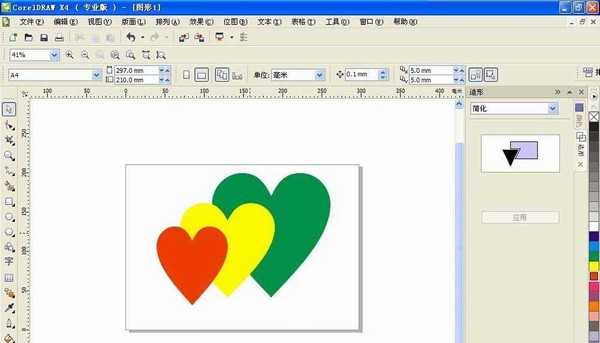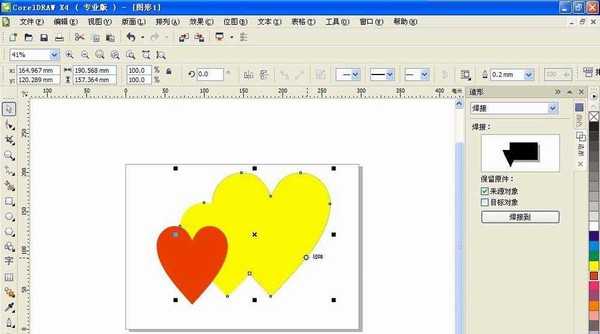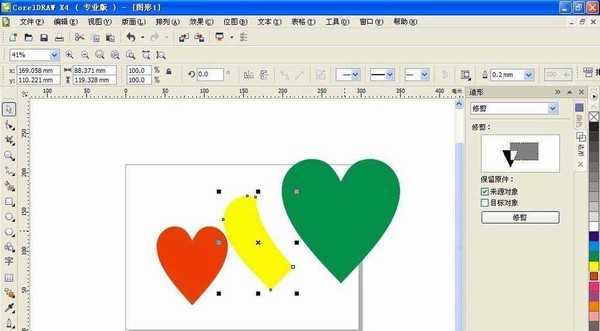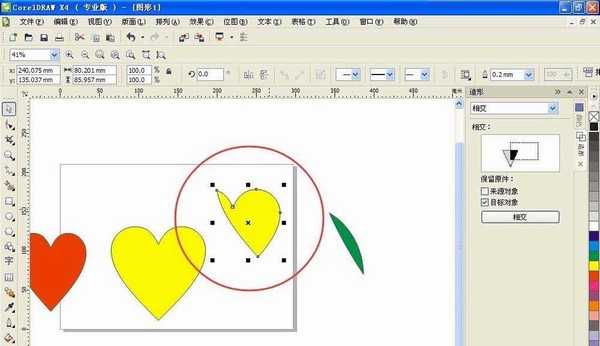站长资源平面设计
cdr怎么处理图形? cdr美化图片的教程
简介Coreldraw软件主要应用到了绘制插图,编修与美化位图等多个方面。Coreldraw软件用于设计名片,文字的排版,彩页的设计等多个方面,包括立体图形的设计用Coreldraw软件可以更快的完成。下面和小编一起来学习吧。软件名称:CorelDRAW X4 简体中文正式破解安装版(附注册序列号)软
Coreldraw软件主要应用到了绘制插图,编修与美化位图等多个方面。Coreldraw软件用于设计名片,文字的排版,彩页的设计等多个方面,包括立体图形的设计用Coreldraw软件可以更快的完成。下面和小编一起来学习吧。
- 软件名称:
- CorelDRAW X4 简体中文正式破解安装版(附注册序列号)
- 软件大小:
- 97MB
- 更新时间:
- 2016-05-16立即下载
1、按crl+N新街口一个空白文档,选择形状工具,找到桃心的工具。绘制三个桃心,然后每个桃心都填充颜色,包括红色,黄色,绿色。绿色的桃心位于最底层。如图
2、选择焊接工具,可以先选择绿色的桃心,然后选择排列,造型,焊接,然后点击一种图形,那么另外一种图形也会跟随着变色。如图
3、选择修剪对象,然后选择排列,造形,修剪命令,选择大桃心对象,然后制定为来源对象,选择修剪工具,然后点击小一点的桃心,这时候就会裁剪出相应的桃心。
4、将所有的桃心选中,然后选择相交命令,选择移动工具拉出来,发现是最右边绿色的区域。这时候选择的相交命令是勾选了目标对象和来源对象,当勾选目标对象的时候,点击裁剪某一个心形,这时候可以移动出来一小部分。
5、按crl+z返回,然后选择所有的桃心,然后选择简化对象,这时候就可以移动出来图形,如图
6、选中两个桃心,选择移除后面的对象,那么后面的对象被移除,选择选择工具,可以移动出来图形。如图
相关推荐:
cdr怎么使用裁剪工具修建图形?
cdr怎么把图形修剪成指定的形状?
cdr怎么随心所欲的剪裁形状?cdr图框精确剪裁的实例教程
下一篇:CDR怎么制作彩色涂鸦字效果?